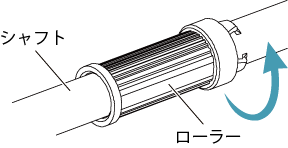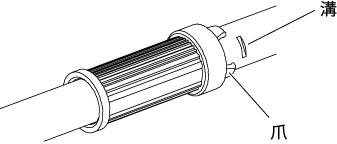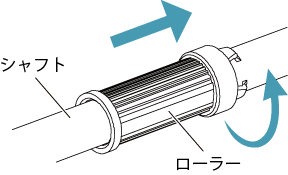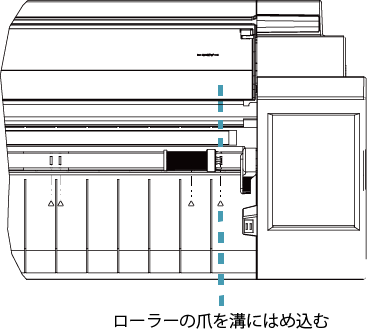ピンチローラーは、セットする用紙の幅に合わせて変更することができます。
ローラーは用紙の両端の位置にくるようにセットしてください。
CAMEO 4 / CAMEO 4 PLUS
セット可能な用紙幅:
- A4
- レター
- A3(CAMEO 4 Plusのみ)
- 12インチ
- A3ノビ(CAMEO 4 Plusのみ)
- 13インチ
- 15インチ (CAMEO 4 Plusのみ)
本体右側にあるレバーを下げます。(シャフトの右側が上がります。)
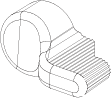
右側のローラー中央にあるロックボタンを押しながらローラーを左右に動かします。
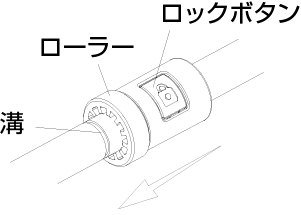
セットしたい用紙幅の位置までローラーをスライドさせ、ローラーの爪がシャフトの溝に「カチッ」とはまる位置にセットします。
- 左側のローラーは移動できません。
- ローラーの爪がシャフトの溝にはまっていないと用紙が正常に搬送されない場合があります。
- カッティング用台紙を使用する場合は、ローラーを13インチの位置に合わせます。
ローラーのロックボタンを押さずに軽く左右に動かしてみて、ローラーが動かないことを確認してください。
本体右側のレバーを上げます。 (シャフトの右側が下がります。 )
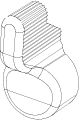
レバーを下げたままだと用紙が正常に搬送されません。
CAMEO 4 PRO
セット可能な用紙幅:
- A4, レター ( 198-222mm)
- A3, 12インチ ( 281-305mm )
- 13インチ ( 319-343mm )
- 15インチ ( 359-382mm )
- 20インチ ( 496-520mm )
- 24インチ ( 598-621mm )
本体右側にあるレバーを手前にたおします。
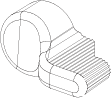
メディアの幅に合わせてローラー位置調整レバーをスライドさせます。
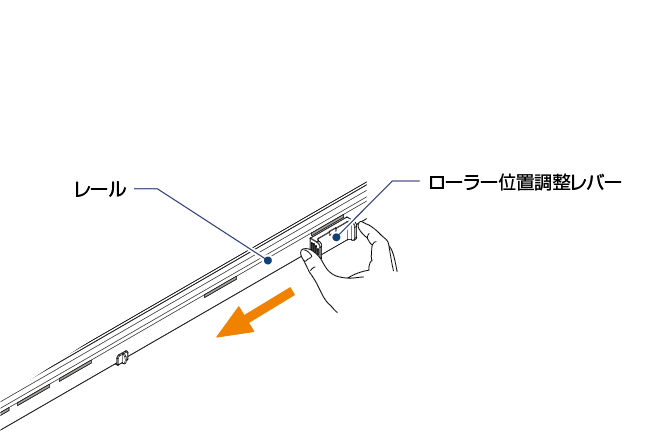
ローラー位置調整レバーの□マークがレールにプリントされたグレーの目印の内側にくるように配置してください。
レバーの□マークがグレーの目印の内側にあれば、フロントパネルの▲マークにぴったり合っていなくても問題ありません。

左側のローラーは移動できません。
本体右側のレバーを上げます。
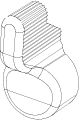
レバーを下げたままだと用紙が正常に搬送されません。
CAMEO 3
セット可能な用紙幅:
- A4
- レター
- 12インチ
- 13インチ
本体右側にあるレバーを下げます。シャフトの右側が上がります。
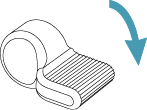
ローラーとサブローラーをしっかり掴み、ガイドが解除の位置になるように手前に回します。
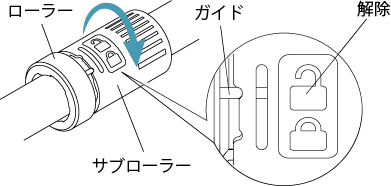
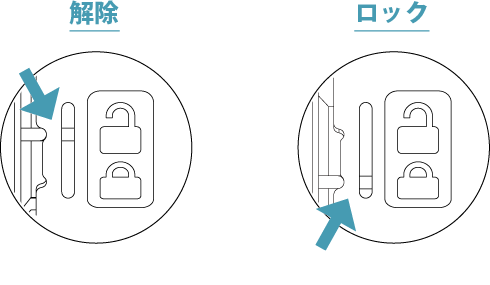
セットしたい用紙幅の位置までローラーをスライドさせ、ローラーの爪をシャフトの溝に合わせます。

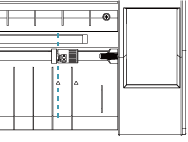
- 左側のローラーは移動できません。
- ローラーの爪がシャフトの溝にはまっていないと用紙が正常に搬送されない場合があります。
- カッティング用台紙を使用する場合は、ローラーを13インチの位置に合わせます。
ローラーとサブローラーをしっかり掴み、ガイドがロックの位置になるように奥側に回します。
ロック後は、ローラーの爪が溝にカチッとはまり、左右に動かないことを確認してください。
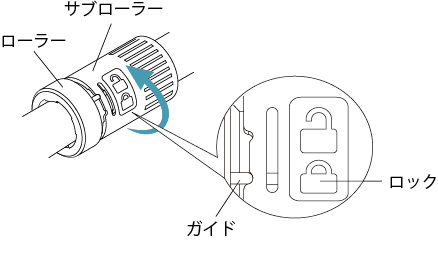
本体右側のレバーを下げます。シャフトの右側が下がります。
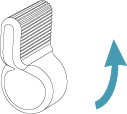
シャフトの右側が上がっていると、用紙が正常に搬送されません。
CAMEO 2
セット可能な用紙幅:
- A4
- レター
- 12インチ
- 13インチ
本体右側にあるレバーを下げます。(シャフトの右側が上がります。)
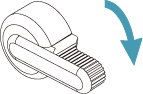
シャフトを押さえながらローラーを斜めにねじるように回し、ローラーの爪をシャフトの溝のない位置に移動します。
セットしたい用紙幅の位置までローラーをスライドさせ、ローラーを回して爪をシャフトの溝にはめ込みます。
- 左側のローラーは移動できません。
- ローラーの爪がシャフトの溝にはまっていないと用紙が正常に搬送されない場合があります。
- カッティング用台紙を使用する場合は、ローラーを13インチの位置に合わせます。
本体右側のレバーを下げます。(シャフトの右側が下がります。)
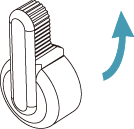
レバーが上がったままだと用紙が正常に搬送されません。